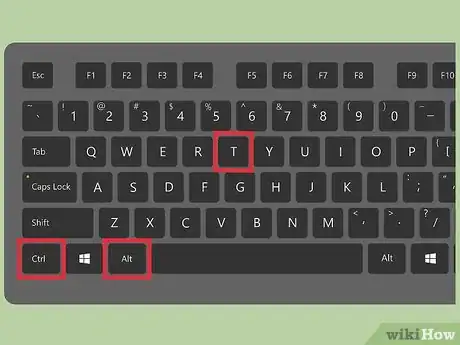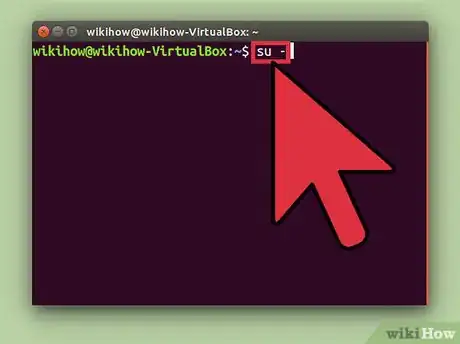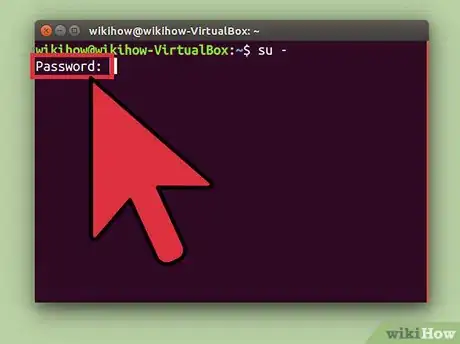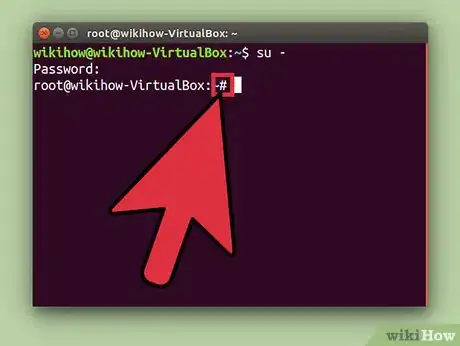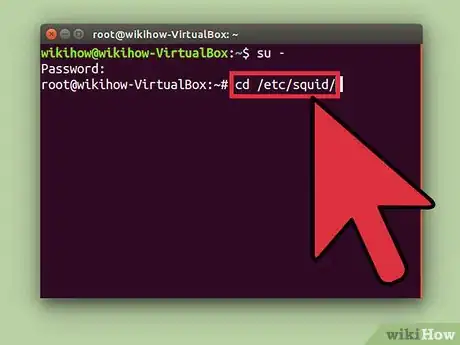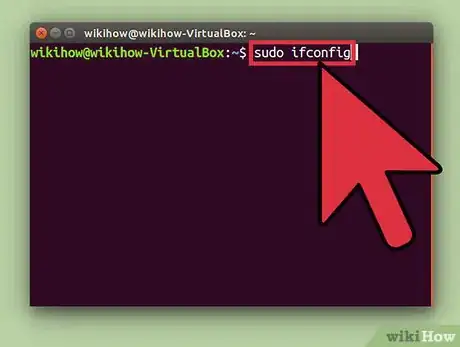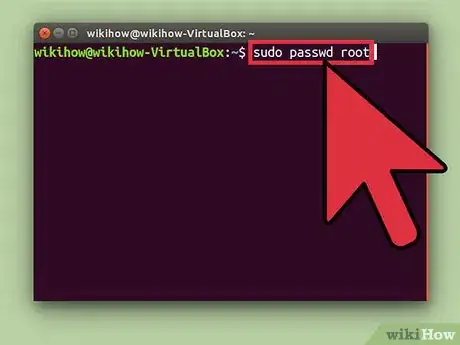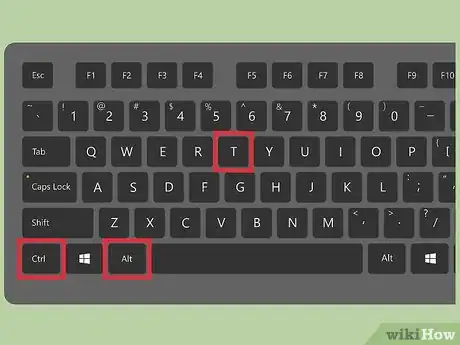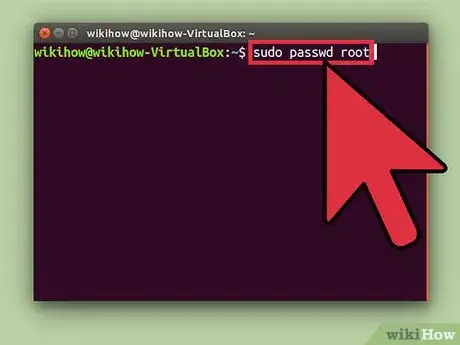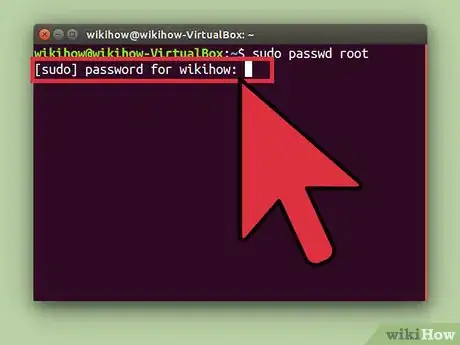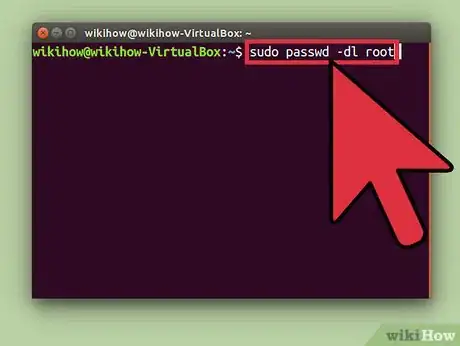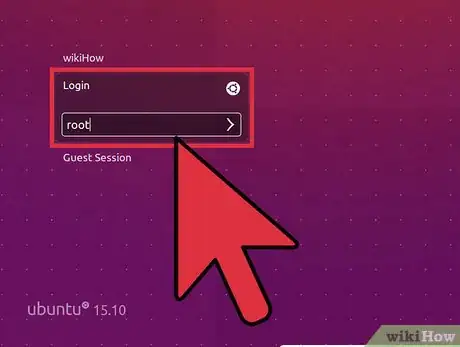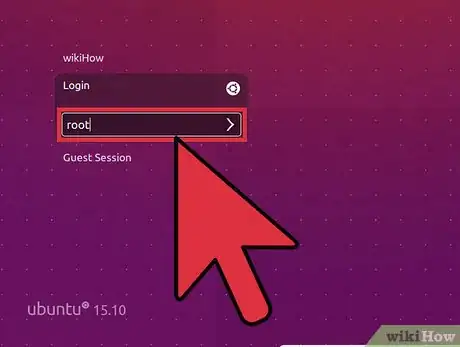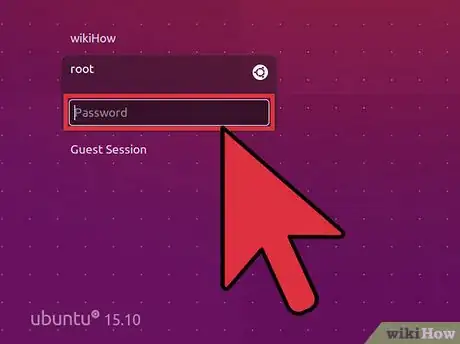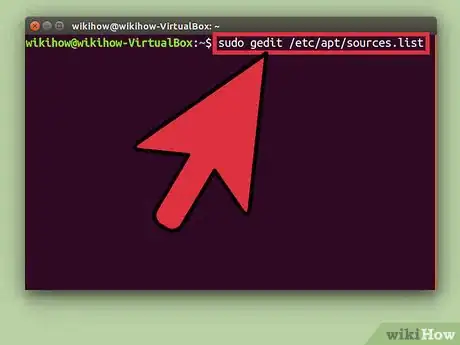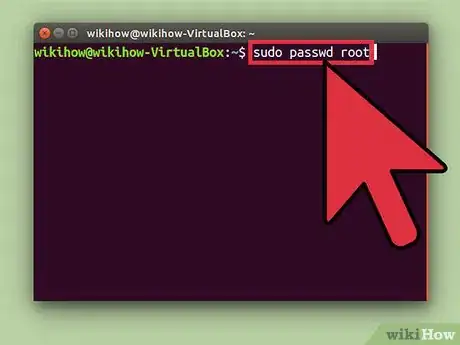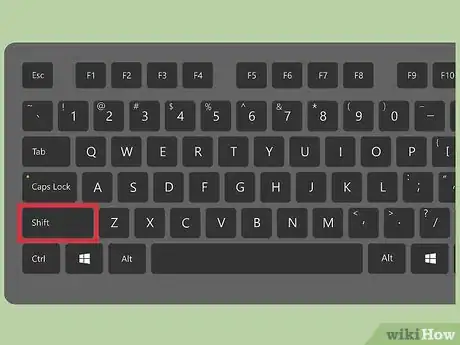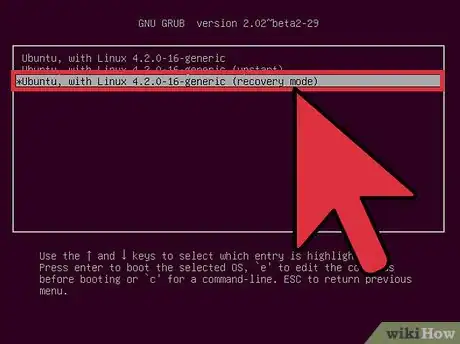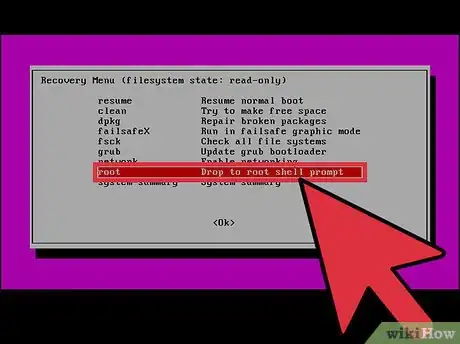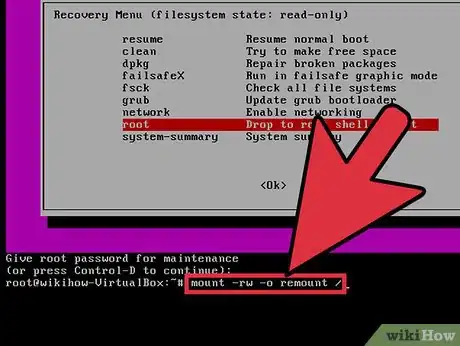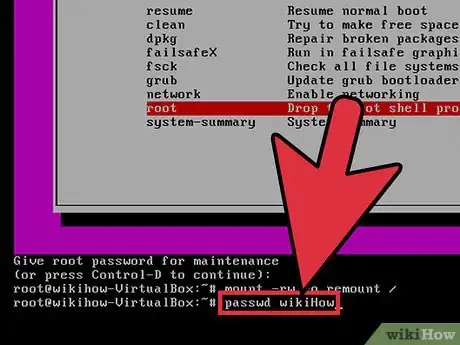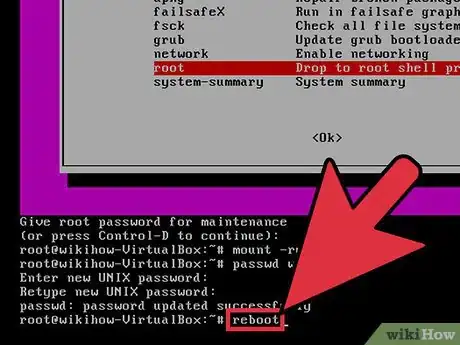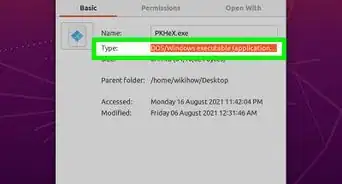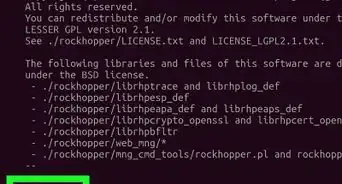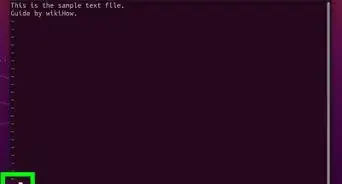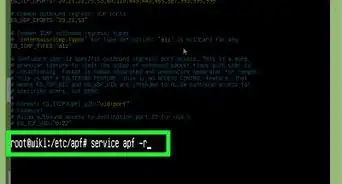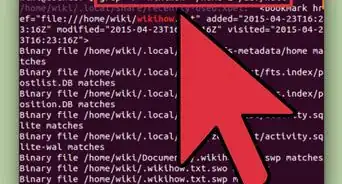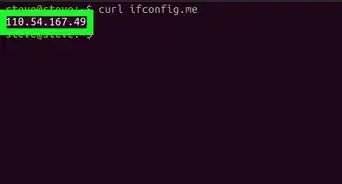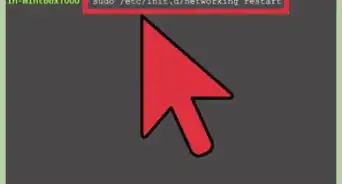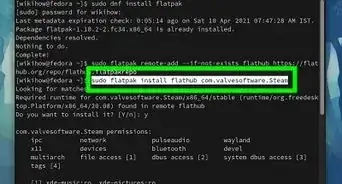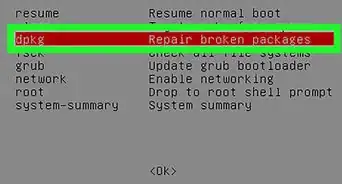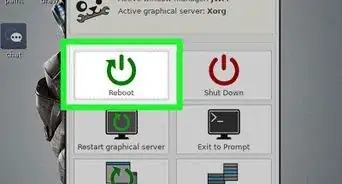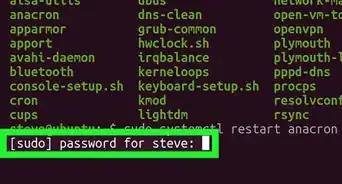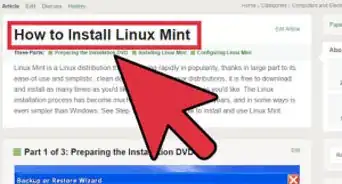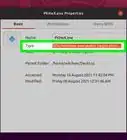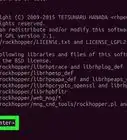wikiHow es un "wiki", lo que significa que muchos de nuestros artículos están escritos por varios autores. Para crear este artículo, autores voluntarios han trabajado para editarlo y mejorarlo con el tiempo.
Este artículo ha sido visto 444 312 veces.
La cuenta "root" en una computadora con Linux es aquella que tiene todos los permisos y privilegios. A menudo, es necesario tener acceso root para ejecutar algunos comandos en Linux, especialmente cuando esos comandos afectan al sistema de archivos. Debido a que root es extremadamente poderoso, se recomienda requerir este tipo de acceso solo cuando sea necesario en vez de iniciar sesión directamente con el usuario root. Esto te ayudará a evitar dañar archivos importantes del sistema.
Pasos
Método 1
Método 1 de 4:Obtener acceso a root a través de la Terminal
-
1Abre la Terminal. Si la todavía no has abierto la Terminal, ábrela. En la mayoría de las distribuciones, puedes abrirla presionando Ctrl+Alt+T.
-
2Escribe .su - y presiona ↵ Enter. Es el comando para intentar iniciar sesión como "superusuario". Puedes usar ese comando para iniciar sesión como cualquier usuario de la computadora, pero si lo dejas en blanco, el sistema intentará iniciar sesión con el usuario root.[1]
-
3Ingresa la contraseña del usuario root cuando te lo indiquen. Después de escribir su - y presionar ↵ Enter, te pedirán que ingreses la contraseña del usuario root.
- Si aparece un mensaje de "error de autenticación", es probable que tu cuenta root esté bloqueada. Lee la próxima sección para ver cómo desbloquearla.
-
4Observa el símbolo del sistema. Si iniciaste sesión correctamente como usuario root, el símbolo del sistema deberá finalizar con # en vez de $.[2]
-
5Ingresa comandos que requieran de acceso root. Una vez que hayas usado el comando su - para iniciar sesión como usuario root, podrás ejecutar cualquier comando que requiera de acceso root. El comando su se mantendrá activo hasta cerrar sesión, para que no tengas que escribir la contraseña del usuario root cada vez que quieras ejecutar un comando.
-
6Considera la posibilidad de usar .sudo en lugar de su -. El término sudo (del inglés, "super user do", es decir, "superusuario haz") es un comando que te permite ejecutar otros comandos como usuario root en forma temporal. En la mayoría de los casos, es el mejor método para ejecutar comandos, ya que no se mantiene el entorno de usuario root y además no es necesario saber la contraseña del usuario root. En vez de eso, el usuario ingresa su propia contraseña para obtener un acceso temporal a root.[3]
- Escribe sudo comando y presiona ↵ Enter (por ejemplo, sudo ifconfig. Cuando te pidan la contraseña, ingresa la contraseña de tu usuario, no la de root.
- sudo es el método más conveniente en distribuciones como Ubuntu, ya que funciona incluso cuando la cuenta root está bloqueada.
- Este comando está limitado a usuarios con privilegios de administrador. Puedes agregar o quitar usuarios desde /etc/sudoers.
Anuncio
Método 2
Método 2 de 4:Desbloquear la cuenta root (Ubuntu)
-
1Desbloquea la cuenta del usuario root (Ubuntu). Ubuntu (al igual que muchas otras distribuciones) bloquea la cuenta root para que los usuarios sin experiencia no puedan acceder a ella. Esto se debe a que en realidad el acceso a la cuenta root resulta casi innecesario si se usa el comando sudo (lee la sección anterior). Una vez que desbloquees la cuenta root podrás iniciar sesión con esa cuenta.
-
2Abre la Terminal. Si vas a usar el entorno de escritorio, presiona Ctrl+Alt+T para abrir la Terminal.
-
3Escribe .sudo passwd root y presiona ↵ Enter. Cuando te pidan que ingreses la contraseña, escribe la contraseña de tu usuario.
-
4Establece una nueva contraseña. Te pedirán que crees una nueva contraseña y que la ingreses dos veces. Una vez que termines de establecerla, la cuenta se reactivará.[4]
-
5Bloquea nuevamente la cuenta root. Si quieres bloquear la cuenta root, ingresa el siguiente comando para eliminar la contraseña de modo que la cuenta sea inaccesible:
- sudo passwd -dl root
Anuncio
Método 3
Método 3 de 4:Iniciar sesión como root
-
1Considera la posibilidad de usar otros métodos para obtener acceso temporal a root. En general, no es recomendable mantener permanentemente abierta una sesión de usuario root ya que sería muy fácil ejecutar comandos que podrían inutilizar el sistema. Inicia sesión como usuario root solamente cuando debas hacer una reparación de emergencia, como solucionar una falla de disco o restaurar cuentas bloqueadas.
- Si utilizas sudo o su en vez de iniciar sesión en la cuenta root, evitarás provocar un daño no intencional como usuario root. Utilizar estos comandos te obliga a pensar en la acción que vas a ejecutar. Por lo tanto, es más difícil que provoques un daño grave.
- En algunas distribuciones, como Ubuntu, la cuenta root viene bloqueada y para usarla debes desbloquearla manualmente. Esto no solo evita que los usuarios provoquen daño sin darse cuenta a través de la cuenta root, sino que además es una medida de protección contra los hackers, ya que esta cuenta suele ser su principal objetivo. Mientras la cuenta root permanezca bloqueada, los hackers no podrán acceder a ella. Lee la sección anterior para ver cómo desbloquear la cuenta root en Ubuntu.
-
2Cuando vayas a iniciar sesión en Linux, ingresa .root como nombre de usuario. Si la cuenta root está bloqueada, pero sabes la contraseña, puedes iniciar sesión como usuario root cuando te pidan que ingreses con tu cuenta. Escribe root en el campo de usuario en la pantalla de inicio de sesión.
- Si necesitas acceso de root para ejecutar un comando, utiliza el método de la sección anterior.
-
3Escribe la contraseña del usuario root en el campo de contraseña. Después de escribir root como usuario, escribe la contraseña de root cuando te lo indiquen.
- En ocasiones, la contraseña de root suele ser "password".
- Si no sabes la contraseña de root, o la olvidaste, lee la próxima sección para ver los pasos necesarios para restablecerla.
- En Ubuntu, la cuenta root está bloqueada y no puedes usarla a menos que la desbloquees.
-
4Evita ejecutar programas complejos mientras estés en una sesión de usuario root. Existe la posibilidad de que los programas que ejecutes produzcan un efecto negativo en el sistema si tienen acceso de root. Para ejecutar programas, lo más recomendable es usar los comandos sudo o su en vez de iniciar sesión como root.Anuncio
Método 4
Método 4 de 4:Restablecer la contraseña de root o administrador
-
1Restablece la contraseña del usuario root si la olvidaste. Si olvidaste la contraseña de root y también la de tu usuario, tendrás que iniciar sesión en modo de recuperación para poder cambiarlas. Si sabes la contraseña de tu usuario y necesitas cambiar solo la del usuario root, simplemente escribe sudo passwd root, ingresa la contraseña de tu usuario y luego crea una nueva contraseña para el usuario root.
-
2Reinicia la computadora y mantén presionada la tecla .Mayús izquierda luego de la pantalla del BIOS. Se abrirá el menú del GRUB.
- Es difícil hacerlo a tiempo, así que posiblemente debas intentarlo varias veces.
-
3Selecciona el primer elemento de la lista que diga .modo de recuperación o recovery mode. Se cargará el modo de recuperación para tu distribución actual de Linux.
-
4Selecciona la opción .root en el menú que aparece. Se abrirá la terminal con la sesión iniciada en la cuenta root.
-
5Monta nuevamente la unidad con permisos de escritura. Cuando arrancas en modo de recuperación, normalmente solo tienes permisos de lectura. Ingresa el siguiente comando para habilitar los accesos de escritura:
- mount -rw -o remount /
-
6Crea una nueva contraseña para todas las cuentas a las cuales no tengas acceso. Una vez que hayas iniciado sesión como usuario root y hayas cambiado los permisos de acceso, puedes crear una contraseña para cualquier cuenta:
- Escribe passwd nombreDeLaCuenta y presiona ↵ Enter. Si necesitas cambiar la contraseña de la cuenta root, escribe passwd root.
- Escribe la nueva contraseña dos veces cuando te lo indiquen.
-
7Después de restablecer las contraseñas, reinicia la computadora. Una vez que hayas terminado de restablecer las contraseñas, puedes reiniciar la computadora y usarla como lo haces habitualmente. Las nuevas contraseñas tendrán un efecto inmediato.[5]Anuncio
Advertencias
- Utiliza la contraseña de root solamente cuando sea necesario y cierra la sesión tan pronto como termines.
- Comparte la contraseña de root solo con personas en las que confíes y con quienes necesiten saberla.
Referencias
- ↑ https://wiki.centos.org/TipsAndTricks/BecomingRoot
- ↑ http://www.computerhope.com/issues/ch001639.htm
- ↑ http://unix.stackexchange.com/questions/3063/how-do-i-run-a-command-as-the-system-administrator-root
- ↑ https://help.ubuntu.com/community/RootSudo
- ↑ http://askubuntu.com/questions/24006/how-do-i-reset-a-lost-administrative-password